Точечная диаграмма — это визуальное представление корреляции и распределения данных, состоящее из двух переменных по осям X и Y. Она показывает общую тенденцию данных, отображая, как зависимая переменная (значение по оси Y) меняется при изменении независимой переменной (значение по оси X), а также позволяет наблюдать распределение данных по категориальным и цветовому измерениям. Используя два набора данных для создания множества координатных точек, можно исследовать распределение точек, чтобы определить, существует ли корреляция между несколькими переменными, или суммировать шаблон распределения координатных точек. В этом разделе будет показано, как добавить данные и настроить стили для точечных диаграмм.
Примечания и ограничения
- Ось измерений определяется измерениями данных, и должно быть выбрано как минимум одно измерение, например дата, провинция или тип продукта.
- Ось показателей определяется метриками данных, и должно быть выбрано как минимум два показателя, например количество заказов и цена продукта.
- Легенда цвета определяется измерениями данных, и может быть выбрано только одно измерение.
Предварительные требования
- Проект был создан по ссылке на Создание проекта.
- Источник данных был подключен по ссылке на Создание источника данных.
- Датасет был создан по ссылке на Создание Датасета.
- Дашборд был создан по ссылке на Создание Дашборда.
Процедура
- В верхней панели навигации на странице создания дашборда нажмите
 чтобы создать точечную диаграмму.
чтобы создать точечную диаграмму. - Выберите Датасет в Данные области.
- Установите параметры на Поле, Стиль, и Продвинутый вкладки.
- Нажмите Обновить. Система автоматически обновляет диаграмму.
Рисунок 1 Точечная диаграмма
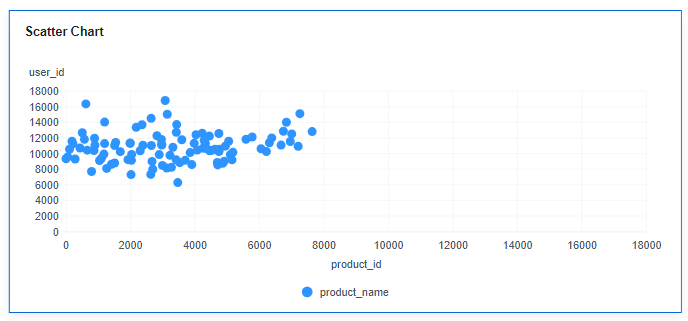
Поле
- Установите поля.
- Найдите нужное вам поле данных в списках измерений и метрик внутри столбца данных.
- В списке измерений выберите поле и перетащите его в столбец.
- В списке метрик выберите поле и перетащите его в столбец.
Столбцы поддерживают настройку изменения отображаемого содержимого полей и функции drill‑down для полей измерений.
NoteDrill-down function: При анализе данных о продажах компании вы можете изменять гранулярность анализа, погружаясь в данные, например, переходя от региональной гранулярности к провинциальной гранулярности для просмотра ситуации с данными по географическим измерениям. Связывание данных из различных измерений облегчает аналитикам данных анализировать данные и делать выводы.
- Установите содержимое отображения поля.
Щелкните
 в столбце, выберите Содержимое отображения поля и щелкните, чтобы изменить содержимое отображения поля на отображаемой странице. Щелкните OK.
в столбце, выберите Содержимое отображения поля и щелкните, чтобы изменить содержимое отображения поля на отображаемой странице. Щелкните OK. - Установите drill-down.
Щелкните
 в столбце.
в столбце.
Столбцы поддерживают настройку метода агрегации и содержимого отображения поля для метрических полей.
NoteМетод агрегации: Выполнять вычисления и обработку данных, чтобы сделать проанализированные данные более упорядоченными и наглядными.
- Установите режим агрегации.
Нажмите
 поля в столбце, выберите Метод агрегации и нажмите, чтобы настроить отсутствие агрегации, сумму, количество, уникальное количество, максимальное значение, минимальное значение, среднее значение, стандартное отклонение по совокупности, стандартное отклонение по выборке, выборочную дисперсию, начальное значение диапазона и конечное значение диапазона.
поля в столбце, выберите Метод агрегации и нажмите, чтобы настроить отсутствие агрегации, сумму, количество, уникальное количество, максимальное значение, минимальное значение, среднее значение, стандартное отклонение по совокупности, стандартное отклонение по выборке, выборочную дисперсию, начальное значение диапазона и конечное значение диапазона. - Установите отображаемое содержимое поля.
Нажмите
 в столбце, выберите Отображаемое содержимое поля и нажмите, чтобы изменить отображаемое содержимое поля на отображаемой странице. Нажмите OK.
в столбце, выберите Отображаемое содержимое поля и нажмите, чтобы изменить отображаемое содержимое поля на отображаемой странице. Нажмите OK.
- Легенда цветов (Измерение): в списке измерений выберите поле и перетащите его в столбец.
- Установите фильтр.
- Перетащите поля измерений и метрик к Фильтр области.
- Нажмите
 рядом с полем в Фильтр области.
рядом с полем в Фильтр области. - В отображаемом Установить фильтр диалоговое окно, задайте параметры и нажмите OK.
Таблица 1 Параметры фильтра Тип
Параметр
Описание
Строка
Условие
Режим фильтра: Доступные варианты Условие и Перечисление.
Тип условия: Доступные варианты И условие и Или условие.
Условие фильтра: Доступные варианты Точное совпадение, Содержит, Начинается с, Заканчивается на, Не совпадает, Не содержит, Null, и Не null.
Перечисление
Режим запроса: Варианты Одиночный выбор и Множественный выбор.
Условие фильтра: Варианты >, ≥, <, ≤, =, ≠, NULL, и Не NULL.
Метрика
Тип условия
Варианты Условие И и Условие ИЛИ.
Условие фильтра
Варианты >, ≥, <, ≤, =, ≠, Null, и Не NULL. Вы можете выбрать Перед агрегацией и После агрегации для данных.
NOTE:Если вы выберете Перед агрегацией, данные фильтруются перед агрегацией. Если вы выберете После агрегации, данные фильтруются после агрегации. Для концепций агрегации см. Создание Датасет.
Вы можете нажать Создать условие фильтра чтобы задать несколько критериев фильтрации.
Дата
Значение диапазона
Выберите диапазон времени для фильтрации.
Одинарное значение
Установите единое время для фильтрации.
Условие
Вы можете выбрать И условие или Или условие как тип условия и выберите условие фильтра, например >, ≥, <, ≤, и =.
Вы можете нажать Создать условие фильтра для установки нескольких критериев фильтра.
- Установить сортировку.
- Перетащите необходимые поля данных из Измерение и Метрика (индикатор) области под Данные в Сортировка область.
- Нажмите
 рядом с полем в Сортировка области и выберите режим сортировки. Режимы сортировки являются По возрастанию, По убыванию, и Пользовательский.
рядом с полем в Сортировка области и выберите режим сортировки. Режимы сортировки являются По возрастанию, По убыванию, и Пользовательский. - Чтобы отменить сортировку, нажмите
 рядом с полем сортировки.
рядом с полем сортировки.
- Установите максимальное количество результатов запроса.
Введите максимальное количество записей, которые могут быть возвращены в текстовом поле. Значение по умолчанию 1000.
- Установите автоматическое обновление.
Интервал автоматического обновления поддерживает следующие варианты: без обновления, 1 минута, 5 минут, 15 минут и 30 минут.
- Найдите нужное вам поле данных в списках измерений и метрик внутри столбца данных.
Стиль
Установите параметры стиля точечной диаграммы.
Параметр | Описание |
|---|---|
Заголовок карточки | Карточки можно настроить с заголовком или без него. Если заголовок установлен, он будет отображаться в левом верхнем углу карточки. Если флажок не выбран ( Если флажок выбран ( |
Текст | Вы можете настроить размер шрифта и цвет текста. Чтобы изменить размер шрифта, вы можете либо ввести нужный размер, либо использовать ПРИМЕЧАНИЕ: Обратите внимание, что ввод не может быть пустым и должен быть от 14 до 32. |
Выравнивание | Вы можете выровнять текст на карточке по левому краю или по центру. |
Нижний отступ | Установите расстояние между заголовком диаграммы рассеяния и самой диаграммой. Чтобы изменить отступ, вы можете ввести нужный отступ вручную или использовать ПРИМЕЧАНИЕ: Обратите внимание, что ввод не может быть пустым и должен быть от 0 до 32. |
Разделитель | Карточки можно настроить с разделительной линией или без неё. Если флажок не выбран ( Если флажок выбран ( NOTE: Обратите внимание, что ввод для стиля не может быть пустым и должен быть от 0 до 8. Нижний отступ можно установить только после установки стиля, и ввод не может быть пустым и должен быть от 0 до 32. |
Фон карты | Карты могут быть настроены с фоном или без него. Если флажок не выбран ( Если флажок выбран ( |
Иконка статуса | Вы можете настроить стиль отображения и цвет иконки, которые могут быть установлены на постоянное отображение или отображение при наведении. Иконку карты можно задать со статусом или без статуса. Если флажок не выбран ( Если флажок выбран ( |
Параметр | Описание |
|---|---|
Показать легенду | Выберите отображать или скрыть легенду. Если вы выберете скрыть её, следующие параметры установить нельзя. |
Текст | Установите размер шрифта текста. |
Позиция | Установите позицию легенды, либо ниже, либо выше диаграммы. |
Палитра цветов | Выберите использовать системную палитру цветов. |
Настройки значений | Вы можете установить контекст, единицы измерения, научную запись, использование разделителей тысяч и количество знаков после запятой для числовых значений. |
Контекст | Установите контекст для серии, поддерживаются упрощённый китайский и английский. |
Единица | Единицы поддерживают автоматический, отсутствие, сто, тысяча, десять тысяч, сто миллионов, десять миллиардов и триллион. |
Научная нотация | Поддерживать использование научной нотации. |
Использовать разделитель тысяч | Определяет, использовать ли разделитель тысяч. |
Десятичные разряды | Определяет, поддерживать ли десятичные разряды. |
Тип оси | Параметр | Описание |
|---|---|---|
Ось X | Показать заголовок и единицу | Установить, отображать ли заголовок и единицу оси X. Если флажок не выбран ( Если флажок выбран ( |
Auto Set Numeric Range | Если флажок не выбран ( Если флажок выбран ( | |
Show Axis | Установите, следует ли отображать координатную ось. Если флажок не выбран ( Если флажок выбран ( | |
Show Axis Label | Установите, следует ли отображать подписи оси X. Если флажок не выбран ( Если флажок выбран ( | |
Показать линию сетки | Установите, отображать ли линии сетки оси X. Если флажок не выбран ( Если флажок выбран ( | |
Показать линию шкалы | Установите, отображать ли линию шкалы. Если флажок не выбран ( Если флажок выбран ( | |
Тип шкалы | Поддерживаемые типы включают линейные и логарифмические. | |
Сокращённая метка оси | Установите сокращение метки оси X. | |
Ось Y | Показать заголовок и единицу | Установите, отображать ли заголовок и единицу оси Y. Если флажок не выбран ( Если флажок выбран ( |
Автоматическая установка числового диапазона | Если флажок не выбран ( Если флажок выбран ( | |
Show Axis | Установите, отображать ли координатную ось. Если флажок не выбран ( Если флажок выбран ( | |
Show Axis Label |
| |
Show Grid Line | Установите, отображать ли линии сетки оси Y. Если флажок не выбран ( Если флажок выбран ( | |
Show Scale Line | Установите, отображать ли линию масштаба. Если флажок не выбран ( Если флажок выбран ( | |
Scale Type | Чтобы отобразить диапазон данных на логарифмической шкале, он должен быть больше 0 или меньше 0 для обоих. Поддерживаемые типы включают линейный и логарифмический. | |
Abbreviated Axis Label | Установите сокращение подписи оси Y. |
Function Settings: Вы можете задать, как обрабатываются null‑значения, с вариантами удалить, интеллектуальное удаление или установить в ноль.
Дополнительно
- Связка
Щелкните Дополнительно вкладку и щелкните
 рядом с Связка. Эта Настройки связи диаграмм страница отображается. Установите параметры. Для подробностей см Пример связи.
рядом с Связка. Эта Настройки связи диаграмм страница отображается. Установите параметры. Для подробностей см Пример связи.Таблица 5 Конфигурации связи диаграмм Параметр
Описание
Фильтр
Сначала выберите поля для привязки, затем выберите диаграмму, с которой они будут связаны. Вы можете выбрать все диаграммы на дашборде.
Связанные диаграммы
Свяжите связанные диаграммы.
- Следовать привязанному полю: Когда привязанное поле установлено в A, связанные таблицы данных фильтруют данные, относящиеся к A.
- SQL placeholder: Значение привязанного поля соответствует значению, установленному для SQL placeholder в датасете.
- Инициализировать запрос для связанного элемента управления запросом: поддерживает ли связанный элемент управления запросом инициализацию запроса. Если флажок выбран (
 ), элемент управления поддерживает инициализацию запроса. Если флажок не выбран (
), элемент управления поддерживает инициализацию запроса. Если флажок не выбран ( ), элемент управления не поддерживает инициализацию запроса.Note
), элемент управления не поддерживает инициализацию запроса.NoteЕсли вы выберете эту опцию, когда диаграмма связана с элементом управления запросом и у элемента управления запросом не установлен запрос по умолчанию, конфигурация данных диаграммы будет запрошена во время инициализации диаграммы.



































